- combinar as conexões de Internet no Windows 10 trará tráfego mais eficiente e estável.
- para isso, existe um método simples que simplesmente usará os recursos do sistema corretamente.
- usar um programa de hotspot dedicado também pode obter resultados perfeitos,então experimente.
- os roteadores de balanceamento de carga fazem isso a partir de seu próprio design, mas você precisará de um investimento.

digamos que você tenha dois roteadores de dois ISPs diferentes e queira combinar sua largura de banda.
ou, tenha uma rede sem fio e LAN de duas fontes diferentes e queira que funcionem como uma. Bem, isso é factível e pode ser bastante útil.
as possibilidades não são limitantes, mas o resultado é sempre o mesmo: conexão mais rápida.
existem várias maneiras de fazer isso, para combinar duas conexões de internet no Windows 10. Nós nos certificamos de listá-los abaixo, juntamente com algumas explicações.
Como faço para combinar 2 conexões de Internet no Windows 10?
- Usar os recursos do sistema
- Usar um dedicado programa de ponto de acesso
- Tente com um balanceamento de carga de roteador
Usar os recursos do sistema
- No Windows barra de pesquisa, tipo de controle e abra
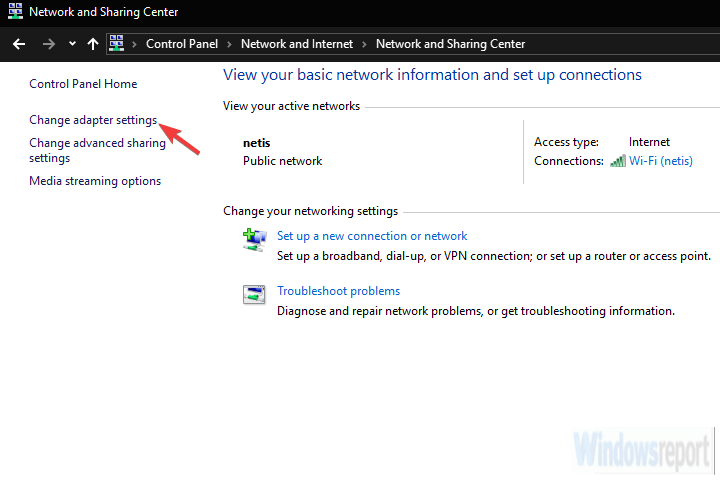
- clique com o botão Direito do mouse na sua conexão de internet ativa e abra as Propriedades.
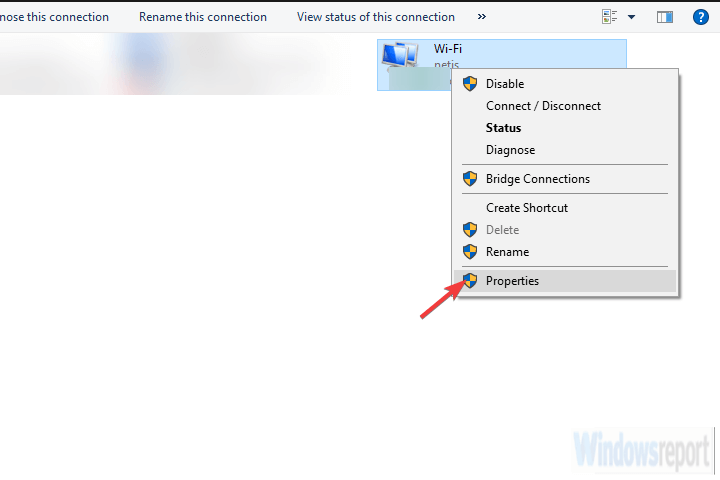
- destaque o protocolo de Internet TCP/IP Versão 4 e clique em Propriedades.
- Clique Em Avançado.Desmarque a caixa métrica automática e insira 15 no campo métrica da Interface.

- confirme as alterações e repita isso para todas as conexões.
- desconecte as duas conexões e reinicie o seu PC.
- conecte as duas conexões e procure melhorias.
o primeiro método para combinar duas conexões de internet não requer software de terceiros nem hardware específico.
com alguns ajustes, você pode combinar duas conexões de Internet separadas ou, alternativamente, conectá-las. Portanto, existem dois métodos que podem ser usados em qualquer computador Windows para mesclar duas conexões em uma.
o primeiro método refere-se a evitar a computação de valor métrico feita pelo sistema. O que significa isto?
bem, se você tiver duas conexões ao mesmo tempo, O Windows usará o valor métrico automático para determinar qual conexão é mais eficiente e ficar com ele.
a segunda conexão permanecerá como backup, caso a desconexão primária ou diminua significativamente as métricas.
o segundo método se aplica apenas a duas conexões LAN/WAN e basicamente une ambas as conexões para largura de banda dupla. Veja como configurá – lo:
- navegue até o Painel De Controle, selecione Rede e Internet, clique em rede e Centro de compartilhamento e selecione Alterar configurações do adaptador.
- Pressione e segure CTRL e clique em ambas as conexões para destacá-las.
- clique com o botão direito em uma das conexões e escolha Conexões de Ponte.
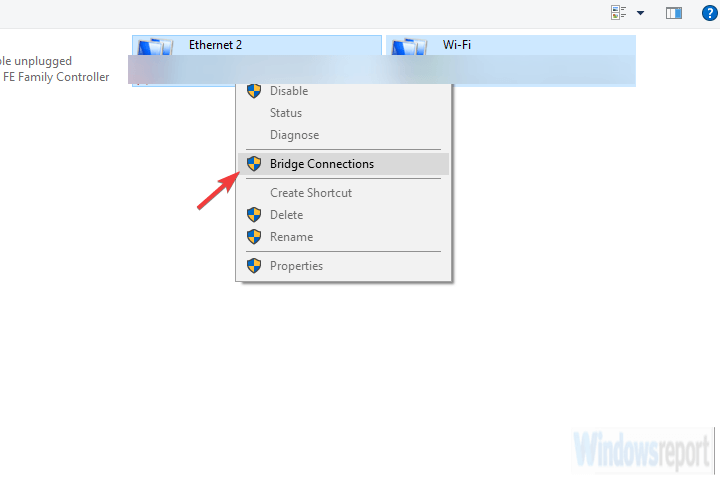
Use um programa de hotspot dedicado
às vezes, os recursos do sistema não estão em conformidade e você ficará preso a um aplicativo de terceiros.
usando um software que não é do sistema para algo tão simples quanto isso pode parecer um pouco estranho, mas muitos usuários não foram capazes de utilizar nenhuma das duas maneiras do primeiro método.
eles decidiram recorrer a um aplicativo de terceiros. Se esse é o caso com você também, podemos recomendar a ferramenta abaixo como uma ferramenta go-to para o trabalho.
o software é uma ferramenta completa para hotspots sem fio, extensão de alcance e Ponte de conexão.
o aplicativo é bastante intuitivo e simples de configurar e usar. Nesse caso, em vez do acesso roteado padrão, optaremos por um em Ponte para combinar duas conexões de Internet.
alguns anos atrás, havia dois aplicativos separados, mas agora tudo vem em um aplicativo.
claro, esta é uma opção avançada para que uma versão gratuita não o corte. Você precisará de uma versão MAX para executá-la.
veja como baixar, instalar e configurar o aplicativo para conectar duas conexões de Internet:
- baixe o aplicativo no link abaixo.
- execute o instalador.
- adicione todas as suas conexões e escolha o modo Bridge no acesso à rede.
- é isso! Você acabou de desbloquear todo o potencial de todas as suas conexões combinadas em um ponto de acesso.
⇒ obter Connectify Hotspot
tente com um roteador de balanceamento de carga
finalmente, se o seu fluxo de trabalho requer uma conexão confiável e estável, a maneira mais segura de combinar duas (ou mesmo várias) conexões é com um roteador de balanceamento de carga.
estes vêm em todas as formas e formas, alguns até oferecidos por vários ISPs. Os TP-link-ones são os mais acessíveis, mas você pode ir com Cisco ou UTT. Depende de suas necessidades e orçamento.
depois de adquirir um roteador de balanceamento de carga, o procedimento é bastante simples. Basta usar WAN / LAN para mesclar várias conexões.
pode haver algumas coisas menores a fazer, em termos de configuração, mas você deve estar pronto para ir em questão de minutos.
o importante a lembrar é que os endereços IP não podem ser os mesmos para o roteador e as conexões de Internet que você está mesclando.
com isso dito, podemos concluir este artigo e esperamos que nossas soluções o tenham ajudado a combinar suas conexões de Internet de forma eficiente.
você também pode estar interessado nas melhores soluções de balanceador de carga que fornecerão tráfego de rede estável para seus dispositivos.
caso você tenha alguma dúvida ou sugestão, sinta-se à vontade para nos contar na seção de comentários abaixo. Estamos ansiosos para ouvir de você.
- internet
- conexão wi-fi problemas e soluções